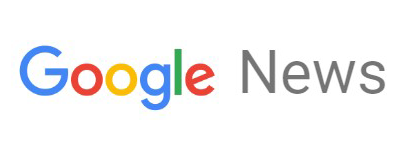6 نصائح لإصلاح مشكلة توقف تشغيل مقاطع الفيديو في جوجل كروم

القبة نيوز - إذا كنت تستخدم متصفح (جوجل كروم) ولا يمكنك تشغيل مقاطع الفيديو من مواقع، مثل: يوتيوب أو Vimeo، فقد يكون ذلك بسبب خطأ ما في إصدار كروم الذي تستخدمه، وإليك كيفية استكشاف الأخطاء وإصلاحها، بدءًا من أبسط الطرق وحتى أكثرها شيوعًا.
1- تحديث متصفح جوجل كروم:
يحصل متصفح جوجل كروم على تحديثات منتظمة، وغالبًا ما تُحدث مواقع الفيديو بالتوازي لتتوافق مع معايير المتصفح الجديدة، لذا تأكد من أن متصفح جوجل كروم محدث لآخر إصدار، كما يجب عليك التحقق يدويًا بين كل فترة وأخرى لتحديث أي إصلاحات طارئة تُرسل للمتصفح.
2- تحقق من كون الفيديو متاحًا للجميع:
إذا أرسل إليك صديق رابطًا لمقطع فيديو فمن المحتمل أن يكون لهذا الفيديو قيود جغرافية تتعلق بمن يشاهده، وللتأكد من ذلك أدخل اسم الفيديو في محرك بحث جوجل، إذا لم يظهر لك الفيديو فربما تكون المشكلة في الرابط المرسل إليك.
3- تفعيل برنامج JavaScript في المتصفح:
لدواعي الأمان، قد يعطل متصفح جوجل كروم أحيانًا المكونات الإضافية مثل: (جافا سكربت) JavaScript، خاصة إذا كنت قد تعرضت لمحاولة اختراق أو قمت بزيارة موقع ويب ضار، ولإعادة تفعيل JavaScript، اتبع الخطوات التالية:
انقر على زر النقاط الثلاثة في أعلى الجهة اليمنى من المتصفح لفتح القائمة الرئيسية.
حدد (الإعدادات).
اختر (الخصوصية والأمان) Privacy and security، في الجهة اليمنى من الشاشة.
اختر (إعدادات الموقع) Site Settings.
مرر للأسفل وانقر على خيار (جافا سكريبت) JavaScript.
اضغط على زر تبديل التشغيل.
أعد تشغيل متصفح جوجل كروم، وحاول تحميل الفيديو مرة أخرى.
4- تفعيل برنامج Adobe Flash:
أزالت جوجل برنامج (أدوبي فلاش) Adobe Flash بشكل تدريجي من المتصفح بعد ظهور الكثير من مشكلات الأمان فيه، ومع ذلك، لم تقم بعض مواقع الويب بتحديث مقاطع الفيديو الخاصة بها، ولذلك يمكنك تفعيل البرنامج لمشاهدة مقطع الفيديو وتعطيله مرة أخرى للمحافظة على أمان المتصفح.
5-مسح ذاكرة التخزين المؤقت:
هذه الخطوة يمكن أن تحل الكثير من مشاكل عدم تشغيل مقاطع الفيديو، ولكن قبل ذلك يمكنك محاولة استخدام نافذة (التصفح المتخفي) incognito، لتشغيل الفيديو، من خلال الخطوات التالية:
انسخ عنوان URL الخاص بالفيديو الذي ترغب بمشاهدته.
اضغط على النقاط الثلاثة في أعلى الزاوية اليمنى من المتصفح لفتح القائمة الرئيسية.
حدد خيار (نافذة جديدة للتصفح المتخفي) New incognito window.
قم بلصق عنوان URL في شريط المتصفح ومعرفة كون الفيديو يعمل.
6- إعادة ضبط متصفح جوجل كروم:
إذا فشل كل شيء آخر، يمكنك إعادة ضبط متصفح جوجل كروم بالكامل، وهذا قد يكون ضروريًا في حالة قيام البرامج أو الإضافات بتغيير الإعدادات، ولم تتمكن من الوصول إليها بسهولة.
1- تحديث متصفح جوجل كروم:
يحصل متصفح جوجل كروم على تحديثات منتظمة، وغالبًا ما تُحدث مواقع الفيديو بالتوازي لتتوافق مع معايير المتصفح الجديدة، لذا تأكد من أن متصفح جوجل كروم محدث لآخر إصدار، كما يجب عليك التحقق يدويًا بين كل فترة وأخرى لتحديث أي إصلاحات طارئة تُرسل للمتصفح.
2- تحقق من كون الفيديو متاحًا للجميع:
إذا أرسل إليك صديق رابطًا لمقطع فيديو فمن المحتمل أن يكون لهذا الفيديو قيود جغرافية تتعلق بمن يشاهده، وللتأكد من ذلك أدخل اسم الفيديو في محرك بحث جوجل، إذا لم يظهر لك الفيديو فربما تكون المشكلة في الرابط المرسل إليك.
3- تفعيل برنامج JavaScript في المتصفح:
لدواعي الأمان، قد يعطل متصفح جوجل كروم أحيانًا المكونات الإضافية مثل: (جافا سكربت) JavaScript، خاصة إذا كنت قد تعرضت لمحاولة اختراق أو قمت بزيارة موقع ويب ضار، ولإعادة تفعيل JavaScript، اتبع الخطوات التالية:
انقر على زر النقاط الثلاثة في أعلى الجهة اليمنى من المتصفح لفتح القائمة الرئيسية.
حدد (الإعدادات).
اختر (الخصوصية والأمان) Privacy and security، في الجهة اليمنى من الشاشة.
اختر (إعدادات الموقع) Site Settings.
مرر للأسفل وانقر على خيار (جافا سكريبت) JavaScript.
اضغط على زر تبديل التشغيل.
أعد تشغيل متصفح جوجل كروم، وحاول تحميل الفيديو مرة أخرى.
4- تفعيل برنامج Adobe Flash:
أزالت جوجل برنامج (أدوبي فلاش) Adobe Flash بشكل تدريجي من المتصفح بعد ظهور الكثير من مشكلات الأمان فيه، ومع ذلك، لم تقم بعض مواقع الويب بتحديث مقاطع الفيديو الخاصة بها، ولذلك يمكنك تفعيل البرنامج لمشاهدة مقطع الفيديو وتعطيله مرة أخرى للمحافظة على أمان المتصفح.
5-مسح ذاكرة التخزين المؤقت:
هذه الخطوة يمكن أن تحل الكثير من مشاكل عدم تشغيل مقاطع الفيديو، ولكن قبل ذلك يمكنك محاولة استخدام نافذة (التصفح المتخفي) incognito، لتشغيل الفيديو، من خلال الخطوات التالية:
انسخ عنوان URL الخاص بالفيديو الذي ترغب بمشاهدته.
اضغط على النقاط الثلاثة في أعلى الزاوية اليمنى من المتصفح لفتح القائمة الرئيسية.
حدد خيار (نافذة جديدة للتصفح المتخفي) New incognito window.
قم بلصق عنوان URL في شريط المتصفح ومعرفة كون الفيديو يعمل.
6- إعادة ضبط متصفح جوجل كروم:
إذا فشل كل شيء آخر، يمكنك إعادة ضبط متصفح جوجل كروم بالكامل، وهذا قد يكون ضروريًا في حالة قيام البرامج أو الإضافات بتغيير الإعدادات، ولم تتمكن من الوصول إليها بسهولة.